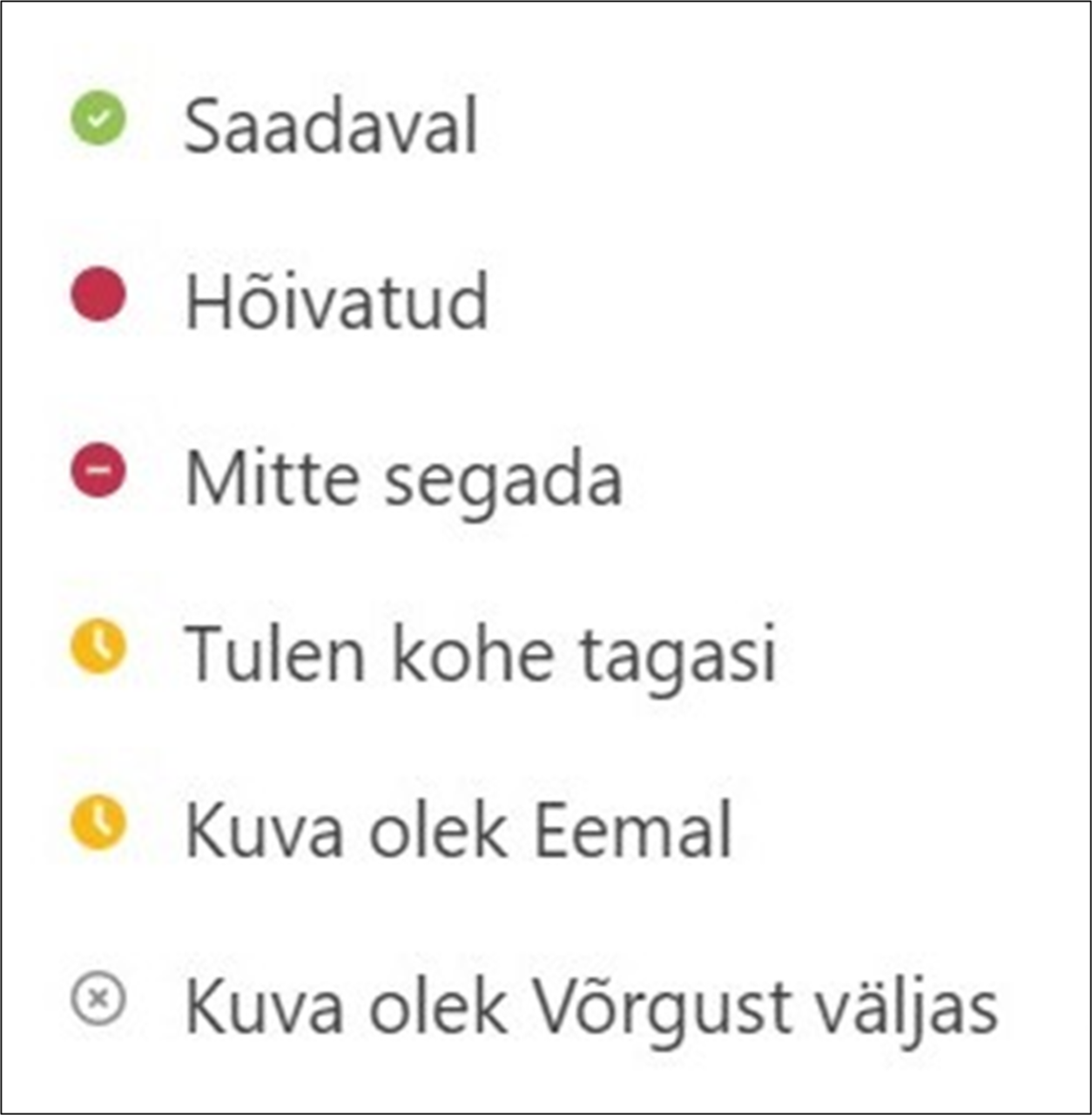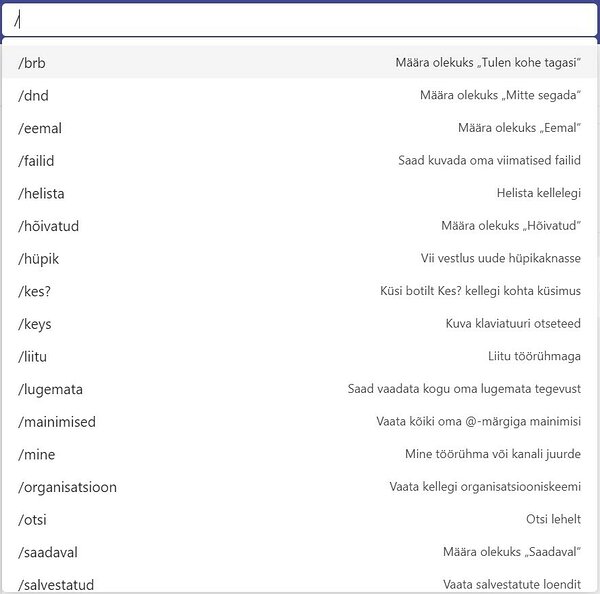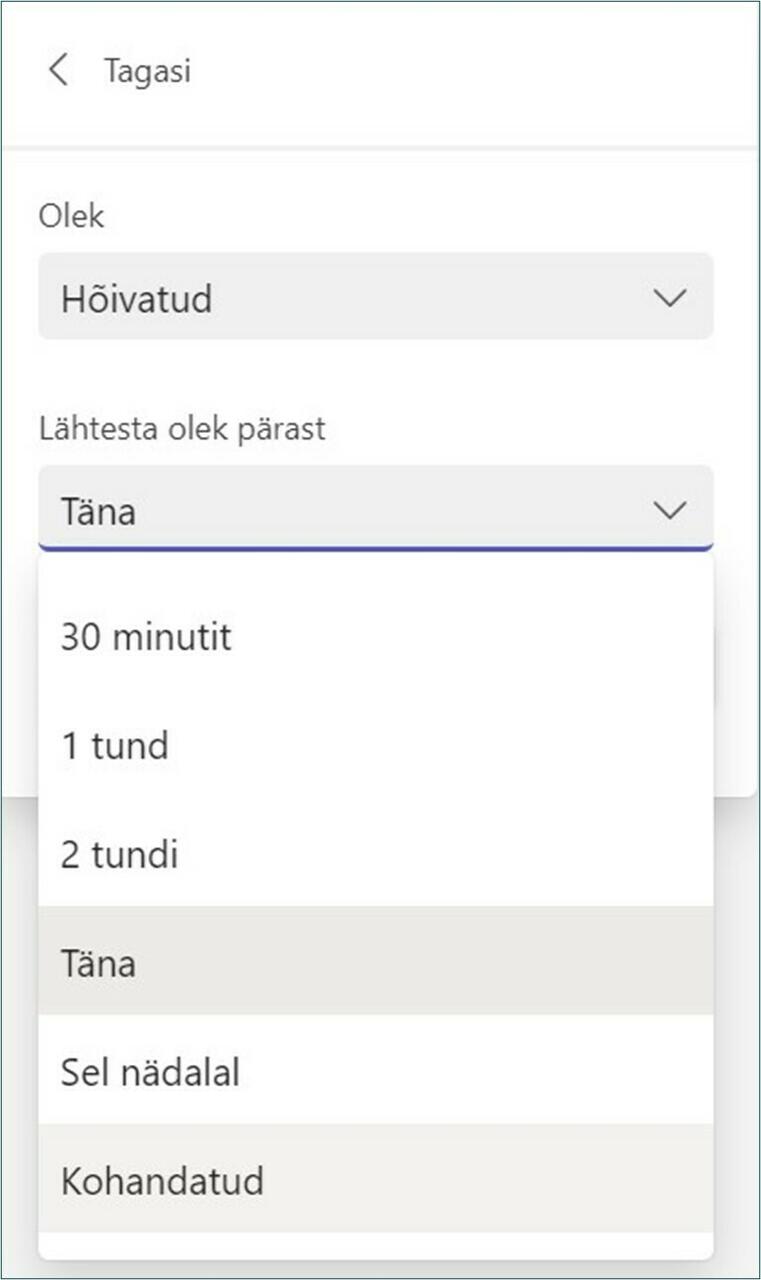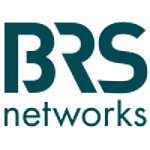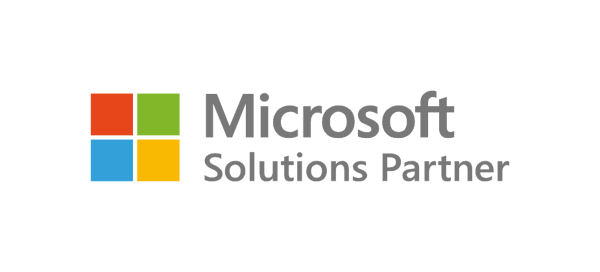Teamsi olekud
Teamsi olekud on loodud selleks, et saaksid kolleegidele märku anda, millal oled hõivatud ja soovid, et sind ei segataks. Saad olekut ise Teamsis oma profiilipildi alt muuta. Mõnel juhul muudab Teams sinu olekut ka automaatselt, näiteks siis kui oled Teamsi kõnes või sinu kalendris on mingi sündmus.
Saadaval – määratakse sinu olekuks siis, kui kasutad Teamsi ja sul pole kalendris ühtegi märget (nt koosolekuid ega kõnesid). Kui arvuti lukustad, määrab Teams olekuks automaatselt Eemal.
Hõivatud – soovid anda märku, et keskendud millelegi, kuid samas tahad, et näeksid teavitusi. Kui oled koosolekul või kõnes, muutub sinu oleks automaatselt Hõivatuks (kui sa pole olekuks ise määranud Mitte segada).
Mitte segada – soovid keskenduda ning ei taha, et teavitused sind segaks.
Tulen kohe tagasi – oled ajutiselt eemal. Seda olekut ei määra Teams kunagi automaatselt.
Eemal – töötad ning ei soovi kohe teavitustele reageerida.
Kuva olek võrgust väljas – kasuta siis, kui soovid näidata, et sa pole Teamsi sisse loginud ja ei vasta enne kui olete uuesti võrgus. Kui keegi sulle sõnumi saadab, näed teavitusi ikka.
Kasuta Teamsi otseteid
Oleku kiireks muutmiseks saad kasutada Teamsi otseteid. Selleks kirjuta otsinguaknasse kaldkriips /. Lisaks oleku muutmisele leiad sealt ka hulga teisi käske.
Määra oma olekule kestus
Oled järgmised paar tundi hõivatud ja soovid olekuks määrata "Mitte segada". Määra olekule kestus, pärast mida see lähtestatakse (oled taas Saadaval). Nii tagad, et ei unusta oma olekut tagasi muuta.
Vajuta Teamsis oma profiilipildile, mille leiad Teamsi ülevalt paremast nurgast.
Ava rippmenüü, kust näed olekute loetelu. Vajuta nupule Kestus.
Vali, kui pika aja möödudes sinu olek lähtestatakse. Manuaalselt oleku lähtestamiseks saad vajutada nuppu Lähtesta olek, mis määrab sinu olekuks taas Saadaval.
Vaata ka teisi Teamsi nõuandeid. 👇
• End-to-end krüpteerimine Teamsis• Teams ja Power Automate
• Teamsi videokõne tausta muutmine
• Failide jagamine Teamsis
• Teams Shifts
• Nostalgilised taustapildid
• Teamsi rühmaruumide loomine
• Teamsi kõnede suunamine